Cómo cambiar lo que hace el botón de Control de Cámara en el iPhone 16
El control cámara sin duda es uno de esos botones tan polivalentes que sin duda tienes que aprovechar.

El iPhone 16, iPhone 16 Plus, iPhone 16 Pro y iPhone 16 Pro Max incluyen un nuevo botón físico llamado Control de Cámara. Por defecto, este botón abre la app Cámara y te permite tomar fotos o grabar videos de forma rápida. Pero si prefieres, puedes personalizarlo para que haga otras funciones útiles como escanear códigos QR o usar la lupa.
A continuación, te explicamos cómo cambiar la función del botón de Control de Cámara, ya que a veces es mucho más eficiente teniendo otras funciones.
¿Qué hace el botón de Control de Cámara por defecto?
El control cámara tiene algunas funciones por defecto que los usuarios pueden aprovechar justo después de activar su nuevo iPhone 16 o posterior:
- Una pulsación: abre la app de Cámara.
- Otra pulsación: toma una foto.
- Mantener presionado: graba un video.
- Pulsación ligera dentro de la app: muestra opciones como zoom o exposición, con un clic háptico similar a los controles de una cámara profesional.
¿Quieres otra función? Cámbialo desde Configuración
Puedes reprogramar el botón para que abra otras herramientas útiles para ciertos momentos de la vida. Te las vamos a explicar poco a poco.
- También te podría interesar leer: 9 botones del Centro de control del iPhone que siempre utilizo
1. Abrir el escáner de códigos (Code Scanner)
Ideal si escaneas muchos QR para tu trabajo o proyectos, o simplemente eres de los que aprovecha muchas de las ofertas que se acceden desde ahí.
Pasos para activarlo:
- Abre la app Configuración.
- Desliza hacia abajo y toca Cámara.
- Selecciona Control de Cámara.
- Elige Escáner de Códigos.
- También puedes abrir el escáner escribiendo “code” en la búsqueda de tu iPhone.
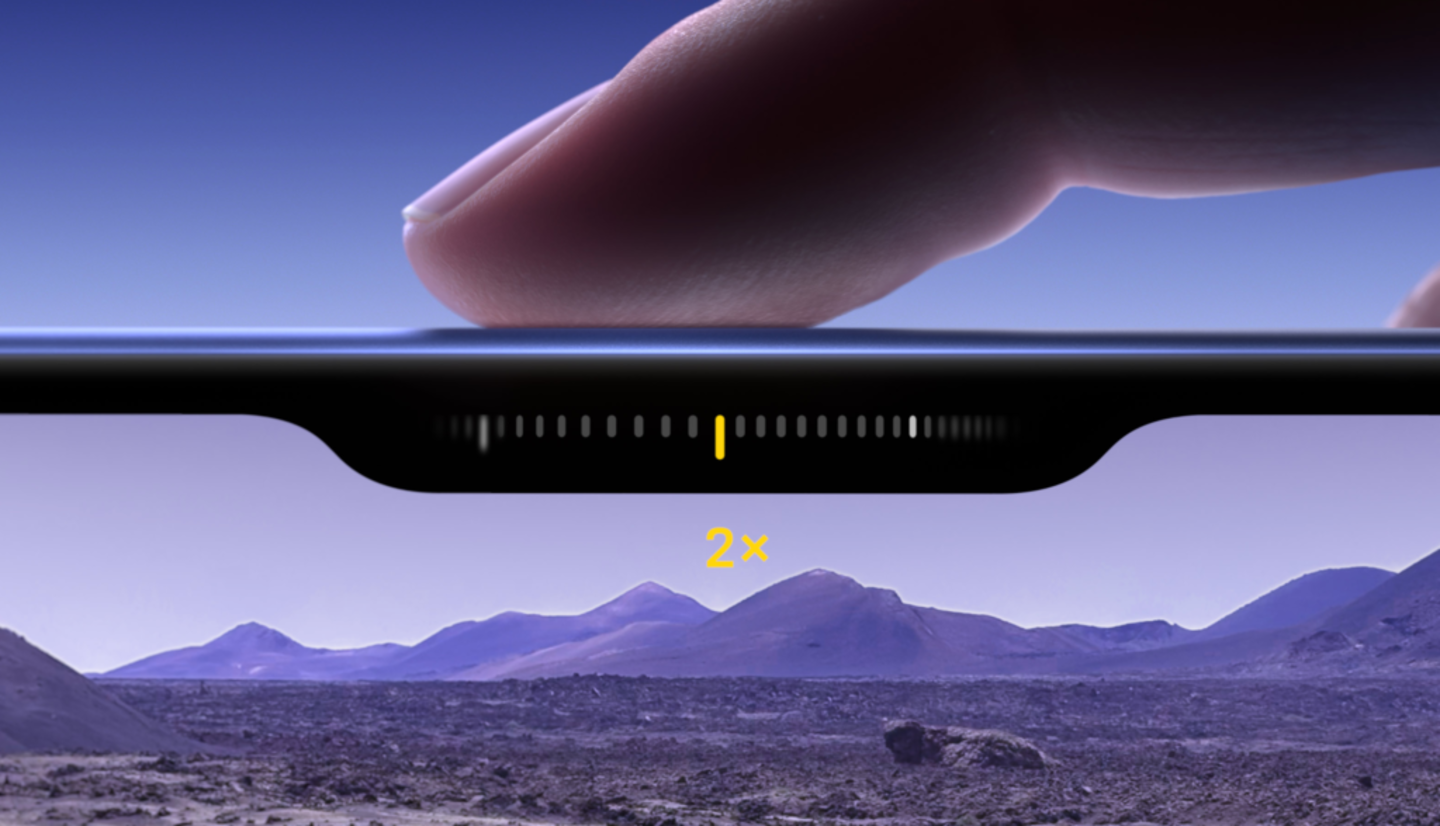
No sólo sirve para acomodar el zoom. Puedes, por ejemplo, aprovechar la función de lector de QR
2. Abrir la app Lupa (Magnifier)
Perfecta si necesitas leer letras pequeñas o ver detalles con más claridad. También cuando tengas que divertirte un rato en tu tiempo libre.
Pasos para activarla:
- Ve a Configuración > Cámara > Control de Cámara.
- Elige Lupa.
La Lupa es una app nativa que usa la cámara para ampliar lo que ves. Puedes hacer zoom con un gesto de pellizco hacia afuera.
3. Desactivar el botón por completo
Si sueles presionarlo por accidente o prefieres usar los botones de volumen para tomar fotos, puedes apagarlo.
Pasos para hacerlo:
- Abre Configuración.
- Ve a Accesibilidad.
- Baja a la sección Físico y Motor y toca Control de Cámara.
- Apaga el interruptor de Control de Cámara.
- Aquí también puedes ajustar la sensibilidad del botón, por si necesitas que sea más duro o suave al presionar.
Apple permite adaptar el botón de Control de Cámara según tus necesidades: desde funciones básicas como tomar fotos hasta herramientas accesibles como la lupa o un escáner de códigos. Sea cual sea tu preferencia, estos cambios son fáciles de hacer y pueden mejorar mucho tu experiencia diaria con el iPhone, además de que también puedes experimentar cada día con estas funciones.
Puedes seguir a iPadizate en Facebook, WhatsApp, Twitter (X) o consultar nuestro canal de Telegram para estar al día con las últimas noticias de tecnología.